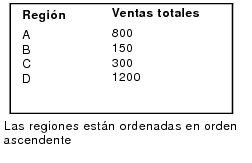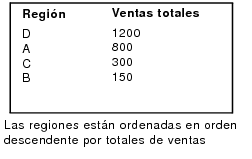Ordenar registros por valores de subsumario
Para mostrar correctamente un informe con datos agrupados y subtotales (también conocido como informe de subsumario), los datos deben ordenarse para mostrar los campos de interrupción adecuados. Si tiene un informe de subsumario, sus datos se agrupan y se muestran por la categorìa que produjo los totales. Sin embargo, puede especificar un valor de subsumario para ordenar de nuevo los datos de forma más lógica en el informe.
Supongamos que crea un informe con subtotales de ventas por región. Puede ordenar los datos del informe por región (Ejemplo 1) o puede especificar que se ordenen los registros del informe por valores de subsumario para enumerar los datos por totales de ventas (Ejemplo 2).
En ambos ejemplos, Totales de ventas es un campo de sumario que muestra los totales de cada región cuando están ordenados por el campo Región.
Ejemplo 1: Informe con datos agrupados y subtotales, no ordenados por valores de subsumario
Ejemplo 2: Informe con datos agrupados y subtotales, ordenados por valores de subsumario
|
1.
|
Cree un informe con datos agrupados y subtotales. Incluya el campo utilizado para clasificar los registros (en este ejemplo, Región) y el campo de sumario (en este caso, Totales de ventas) en el informe.
|
Para obtener más información sobre la creación de un informe con datos agrupados y subtotales, consulte Crear una presentación.
|
2.
|
En modo Visualizar, haga clic en Ordenar en la barra de herramientas de estado o elija el menú Registros > Ordenar Registros.
|
|
3.
|
Mueva el campo de agrupación (Región) a la lista Tipo de ordenación o selecciónelo si ya se encuentra incluido en la lista.
|
|
4.
|
|
5.
|
En el cuadro de diálogo Especificar campo, seleccione un campo de sumario (Totales de ventas) y haga clic en Aceptar.
|
|
6.
|
Seleccione un tipo de ordenación (en este ejemplo, Orden descendente).
|
|
7.
|
Haga clic en Ordenar.
|
|
8.
|
Haga clic en Vista tabla
|
Consejo Si los datos ya están ordenados por el campo de agrupación, no es necesario que los ordene de nuevo al añadir o eliminar un campo de sumario en el tipo de ordenación. Especifique el campo de sumario en el cuadro de diálogo Especificar campo de la forma descrita anteriormente y, a continuación, haga clic en Aceptar.